朗伦系列考勤机软硬件快速安装指南
- 格式:doc
- 大小:557.50 KB
- 文档页数:8

1、使用须知请不要将设备放在强光直照的地方,强光对指纹采集有着明显的影响,会导致指纹验证无法通过。
夏天尽量不要在室外使用,考勤机工作的温度范围为0-400C,长期在室外使用,加上设备本身的发热,容易导致设备工作受到影响,反应可能会变慢,通过率降低。
如果必须在室外使用,建议采用遮阳伞和散热设备。
Z6 指纹考勤系统分为两部分,简单的说就是前台考勤,后台管理。
前台指的是Z6 脱机指纹识别终端,后台指的是指纹考勤管理软件。
Z6脱机指纹识别终端主要负责员工的指纹登记和日常考勤。
管理软件主要是读取前台的考勤记录,并按照用户设定的考勤计算规则进行计算统计,生成各种统计报表。
目前的脱机指纹考勤机在第一次使用管理软件的时候,需要对管理软件进行激活,才可以下载和统计汇总数据。
运行管理软件,出现操作提示如下:1.1 软件的安装<拷贝>1.文件green为标准国际绿色版软件,拷贝本文件到电脑里面的任何分区(建议非C分区)既可以运行里面的kqgl.exe,使用软件;(推荐使用);2.软件的初次登陆用户名为:admin,密码:123;3.文件夹“视频教程”为初次使用本系统软的用户需要了解的视频教学软件,建议安装音箱,调整音量进行学习。
4.目前本固件使用V10.1版本的学习型算法,指纹登记以后,在以后的使用过程中,指纹机会逐渐学习用户的没有登记的指纹部分,指纹越用越容易识别。
5.有任何使用的问题,请联系各地经销商,我们会尽快给您一个满意的答复。
1.2 基本设定流程部门添加(必须先设置)--→基础数据(此项可选)--→人事管理(添加不同部门的员工,注意登记号选项必须和指纹机里面登记指纹的时候的那个号码一致,即登记号保持一致)--→设备管理(添加和机器对应的设备的参数)--→在指纹机上登记指纹(注意登记号和人事资料里面保持一致,人事管理和这个步骤不分先后,只要保持登记号一致就可以)--→设备登记(点击左边的已经设定好的设备,系统自动和机器进行通讯,并检测出机器和软件系统里面姓名和部门以及登记数据的差别,需要下载或者上传的,系统会自动判断,用户只需要点”执行”即可) --→班次管理(添加需要的班次,以供排班使用) --→排班管理(按照全部/部门/个人等不同的方式对员工进行排班,注意需要勾选需要选择的方框)以上就是基本的设定流程,设定完以后,基本就可以使用了,其他的工作就是等月底,根据记录来生成报表.1.3 报表的基本生成流程记录管理(里面的”未读普通记录”是我们需要的有效记录,管理记录是管理员在机器上面设定的记录,即某个管理员什么时间进入机器菜单的记录,读取需要的记录即可) --→考勤日报表(选择需要的员工/部门/日期等参数,点击”计算”按钮,等计算完成,即可看到相应的日报表) --→考勤月报表(根据相应日报计算的日期查询即可看到相应的月报表) --→考勤统计表(可以直接按照条件查看统计表)按标准界面被分为“菜单区”、“临时菜单区”、“标准功能区”和“内容显示区”2.1考勤设置2.1.1 部门设置“部门设置”是“考勤设置”里面的第一项,也是安装完软件第一个要设置的选项,关键字有2个“部门代码”和“部门名称”,点击“标准功能区”的“添加”输入所需参数,然后“保存”即可。

在机床上进行T ool Room RNxx全新安装的操作说明(其中:xx表示版本号:例29.1-1,30.1,31.1等)重要提示:1.进行下述各项操作的人员应该接受过ANCA机床操作和软件应用的正式培训2.请首先阅读以下的关于操作步骤的说明,请确认理解全部内容,如果存有疑问请先与ANCA工程师联系,确定没有疑问后才能进行后续的工作。
(服务热线4006006522)操作步骤(请首先确认机床当前处于正常运行的状态)1.开始安装Tool Room软件操作顺序:1)将补丁程序文件拷贝至桌面(最新补丁程序也可从www.anca_中下载,如没有用户名与密码可发邮件至:zhang@申请);2)将Tool Room 安装盘1 放入光驱,安装程序会自动启动(或双击“steup.exe”启动)3)按系统提示操作按下一步;4)出现如图界面时,选择“save”,并按要求输入光盘的CDKEY(位于光盘盒的前面或ANCA直接提供),保存成名为customer_details.txt文件;将此文件发送至:chinasupport@; 你将会得到一个license文件(文件形式为“机床号.lic);5)按“Load License File”按钮,载入此License文件;6)按提示进行安装,注意选择机床类型为“Tool and cutter grinding machine”(默认),安装路径应与原有版本在同一目录下,一般为“C:\Program Files\ANCA\…”(默认),确认后继续安装直到要求放入安装盘2时将安装盘1取出7)将Tool Room 安装盘2 放入光驱确认后继续安装,直到系统提示文件安装完成,取出安装盘28)选择“No, I will restart my computer later”,按“Finish”结束文件安装2.关机并重新启动在开始菜单选择“关机”,然后再关闭主电源及UPS电源,等待十秒钟以后再顺序开主电源、UPS电源、控制系统电源。

考勤机安装和使用考勤机硬件安装:第一,考勤机数据线连接电脑后插上电源,长按左下角“圆圈按键“即可开启考勤机。
开启之后电脑上面会发现新硬件,如下图。
第二,安装打卡机软件,从web邮箱-共用文件夹-软件-下载考勤机附件即可。
第三,打卡机软件安装完成后,可在设备管理器里面检查是否安装成功。
右键单击我的电脑---管理----设备管理器。
如下如。
第四,如果未显示右图,均属于设备与电脑连接失败。
一般重新连接数据线,或重新起开启打卡机即可解决。
第五,单击桌面上考勤机图标,即可进入打卡机管理界面,如下图。
第五,点击左上角系统登录,用户名:admin(默认),密码:321,单击登录即可,然后单击设备通讯---连接,如果能打开就表示软件与考勤机连接正常,如下几个图。
考勤机软件使用:第一,详细使用步骤请点击。
第二,先在打卡机上面录入指纹,按MENU---注册用户---用户---新注册。
根据提示操作即可。
注册号码和人员要按顺序一一对应。
最好在录入指纹之前先把人员名单排列出来,从001开始就行了。
第三,在软件里面添加人员信息时,需要写入员工编号,卡号。
输入人员对应的注册号码即可。
例如:张某某,注册号码是001,那么员工编号就是001,卡号是001。
第四,考勤机和软件信息都设置好以后,依次点击设备通信---连接---员工信息及指纹管理---下载员工信息,即可按顺序显示出所有员工信息。
如下图。
第五,依次点击下载考勤数据---下载员工信息,即可把考勤信息下载到本地了。
如下图。
第六,点击数据分析,选择好相应条件,点击开始分析即可。
之后就点击相应报表进行统计和打印。
如下图。
第七,如果是重新安装系统,需要把考勤数据库文件拷贝出来。
等装好程序后在拷贝回去,覆盖文件就行了。
路径是:C:\Program Files\考勤系统V2.0单机版\worksystem.mdb。
其实平常软件里面设置的东西都在这个数据库文件里面。
如下图。
第八,在平常使用考勤机的时候,只需插上电源放在合适的位置就行,不需要连接电脑。

Patrol3.0软件安装及快速使用指南第一章巡检管理系统软件的安装【安装前说明】(1)将360安全卫士等其他的杀毒软件退出之后,再进行软件安装。
(2)该安装说明文档是在Windows 7操作系统上安装完成,而XP等其他的操作系统安装步骤与此一致。
1、插入光盘,打开文件夹,找到如下图所示的setup.exe2、双击setup.exe4、默认安装路径或修改安装路径之后,单击next(推荐选择默认的安装路径)6、最后单击 Finish。
此时桌面上会出现一个如下图所示的图标。
操作至此,软件已成功安装。
第二章 USB设备驱动的安装【安装前说明】如何选择正确的驱动程序:不同的设备选择不同的驱动程序(1)2303 USB Driver:不锈钢巡更棒、彩屏巡更机(数据线)。
(2)CP210x_Driver:中文巡更机、自动感应巡更机、LED照明巡更机、强光照明巡更机、无线存储通讯座、无线通讯座、大数据彩屏巡检仪、蓝牙彩屏巡检仪。
(3)若不锈钢巡更棒、彩屏巡更机配套的是九针的串口线,则不需要安装驱动。
不同的操作系统类型选择不同的驱动程序(1)2303 USB Driver:对于Windows 7操作系统,在光盘中查找如下图所示的文件夹,根据情况选择不同的驱动程序进行安装。
(2)CP210x_Driver:该驱动程序与操作系统的类型无关,只需根据操作系统的位数选择相应的驱动程序(x64用于64位操作系统,x86用于32位操纵系统)。
具根据巡更棒的类型及电脑的操作系统的类型选择相应的安装程序之后,开始安装驱动程序(本说明文档以强光照明巡更机为例,巡检管理系统的软件安装在操作系统为Windows 7 32位的计算机上)1、将巡检仪通过USB数据线连接计算机,右键单击计算机>管理>设备管理器,查看其他设备会出现一个黄色的感叹号,这种情况表示驱动未安装,如下图所示:2CP210xVCPInstaller_x86.exe3、单击“下一步”4、单击“下一步”5、驱动安装完成,并单击完成6、安装完成后,请右键单击计算机>管理>设备管理器,选择端口会看到巡检仪驱动名称为Silicon Labs CP210x USB to UART Bridge(COM3),通讯端口号为COM3,表示驱动安装成功,在软件通讯界面选择COM3便可通讯。

考勤机软件说明书范本1. 引言本文档是关于考勤机软件的说明书范本,用于向用户介绍和指导如何使用考勤机软件。
本文档包含有关软件安装、设备设置、功能操作和故障排除等方面的信息。
请仔细阅读本文档,以便更好地使用考勤机软件。
2. 软件安装在开始使用考勤机软件之前,您需要按照以下步骤进行软件安装:1.下载软件安装包。
您可以从我们的官方网站或者其他授权渠道获取软件安装包。
2.运行安装程序。
双击安装包文件,按照提示完成软件的安装过程。
3.启动软件。
安装完成后,在桌面上找到软件图标,双击打开软件。
3. 设备设置在使用考勤机软件之前,您需要正确设置与软件配套的考勤机设备。
以下是设备设置的步骤:1.连接设备。
使用提供的连接线将考勤机与电脑或网络连接。
2.电源接入。
将考勤机插入电源插座,并确保电源正常连接。
3.设备配置。
根据软件提供的说明书,按照要求进行设备配置,包括时间、联网方式等设置。
4. 功能操作考勤机软件提供了多项实用的功能,以满足不同用户的需求。
以下是常用功能的操作说明:4.1 考勤记录查询您可以使用考勤机软件查询员工的考勤记录,以便监控员工的出勤情况和统计考勤数据。
以下是操作步骤:1.打开考勤机软件。
双击桌面上的软件图标,启动软件。
2.登录账号。
如果有登录功能,请输入您的账号和密码,点击登录按钮。
3.选择考勤记录查询功能。
在软件界面中找到相应的菜单或按钮,点击进入考勤记录查询界面。
4.输入查询条件。
选择要查询的员工、日期范围等条件,点击查询按钮。
5.查看考勤记录。
系统会显示查询结果,您可以查看员工的考勤记录,并进行导出或打印等操作。
4.2 考勤数据分析考勤机软件还提供了数据分析功能,可以对考勤数据进行统计和分析,以便更好地了解员工的工作情况。
以下是操作步骤:1.打开考勤机软件。
2.登录账号。
3.选择数据分析功能。
4.选择要分析的指标和条件。
5.进行数据分析。
系统会根据您的选择进行数据统计和分析,并提供相应的图表和报表。

考勤机安装手册一、考勤机的分类壁挂式(一代)闸机式(一代)壁挂式(二代)壁挂式(三代)闸机式(二代)1、施工项目现场壁挂式考勤机;壁挂式背部固定螺丝孔直径7.8毫米用M6或M7螺丝固定一、考勤机的安装分类二、壁挂式考勤机(一代)的安装二、壁挂式考勤机(一代)接线壁挂式考勤机的底部连接电源,底部右侧是RJ45网络接口,将网络接头(水晶头)接入即可;互联网使用自动分配IP,考勤机可以自动识别连接外部互联网。
考勤机网络连接图考勤机底部电源、网络接口1、施工项目现场壁挂式考勤机;下图所示为人脸识别考勤机安装说明,壁挂式考勤机需要连接电源线和网线;互联网使用自动分配IP ,考勤机即可自动识别连接外部互联网。
1、施工项目现场壁挂式考勤机;1、在考勤机上下各有2个螺丝,拧开后取下后盖,使用膨胀螺丝将后盖固定到墙面上,再将考勤机安装上去。
2、连接电源线和网线,考勤机下方左侧为网线接口,右侧为电源线接口。
壁挂式考勤机的底部连接电源、网线。
底部左侧是RJ45网络接口,将网络接头(水晶头)接入即可;互联网使用自动分配IP,考勤机可以自动识别连接外部互联网。
底部右侧是电源接口,将电源线接入即可。
2、施工项目现场闸机式考勤机;闸机式考勤机八、闸机式考勤机(一代)接线闸机连接线,NO表示常开,连接闸机中的左或右(左开门或右开门),com表示公共线连接闸机中的公共线;(因为闸机型号较多,请按型号自行安装)闸机接线标识1、施工项目现场闸机式考勤机;下图所示为人脸识别考勤机安装说明,闸机式考勤机需要连接电源线、网线和闸机控制线。
互联网使用自动分配IP ,考勤机即可自动识别连接外部互联网。
十一、考勤机登录界面考勤机接通电源自动登录软件,开启人脸识别+手机刷卡模式,如果是黑屏状态或者其他界面则是异常情况,请联系设备提供商,请勿自行尝试修复。
登录界面。


考勤管理系统软件说明书V7.0.6重要提示:《1》添加设备时,请选择M7《2》USB驱动安装(使用随机的RS232数据线直接连电脑就不用装这个驱动)1、把USB插上电脑,点“我的电脑属性”→“硬件”→“设备管理器”如提示2、点击光的里盘USB 驱动点安装3、把USB线重新插一次。
4、USB驱动安装成功。
在点“我的电脑属性”→“硬件”→“设备管理器”→“端口”右击“com2属性”→“端口设置”。
把“每秒读数”9600改成38400注意:指纹和ID卡的软件是一样目录考勤管理系統說明書V7.0.6 ..................................................... 错误!未定义书签。
系統管理..................................................................... 错误!未定义书签。
1. 系統登錄................................................................ 错误!未定义书签。
2. 主界面.................................................................. 错误!未定义书签。
3. 權限管理................................................................ 错误!未定义书签。
4. 數據維護................................................................ 错误!未定义书签。
基礎設定..................................................................... 错误!未定义书签。
5. 考勤規則.............................................................. 错误!未定义书签。

身份证读卡器驱动安装说明文件1.用系统管理员用户进入系统, 登录软件后, 把企业公告中《身份证阅读器驱动程序》下《CVR-100U安装软件(V1.00)》解压到电脑桌面中。
2.把身份证读卡器USB读取器插入到电脑中, 电脑会跳出一个提醒[找到新硬件向导],选择[从列表或者指定位置安装(高级)],点击以下图:3.出现[请选择您搜索和安装选项], 勾去[搜索可移动媒体]前勾, 选上[在搜索中包含这个位置], 点击[浏览]按钮, 找到刚才你解压位置中[C:\Documents and Settings\Administrator\桌面\CVR-100U安装软件(V1.00)\USB驱动\2k,xpdriver]点确定, 再点下一步。
4.若安装驱动成功, 会有下图提醒。
假如不是下图提醒, 请回到上一步。
5.把[C:\Documents and Settings\Administrator\桌面\CVR-100U安装软件(V1.00)\ Licence]下面termb.lic复制到系统所在盘要目录下, 如C:\:注意: 系统所在盘要目录下termb.lic文件一定不要删除掉, 假如用系统读取身份证时候如提醒“基础信息错误”请检验是否把系统所在盘要目录下termb.lic文件删除了!6.找到系统所在盘目录下termb.lic文件, 点右键/属性, 选择“安全”选项, 以下图所表示:再选择Users用户, 权限全部勾选, 最终应用。
假如以下操作系统, 无安全选项, 请将pos用户提升成管理员权限使用。
7.切换到pos用户, 进入郎新人力资源管理系统测试读卡器是否能用。
在点击身份证号码读取后面”…”按钮, 读卡器上信号灯会闪烁黄灯, 此时将身份证放上即可进行读取。

考勤机简易操作手册一、软件安装将安装光盘放入光驱,安装程序会自动运行点确定之后选择⃩我同意⃪选项,单击⃩下一步⃪按钮选择安装位置打勾联机指纹采集器驱动程序,指纹考勤管理程序,点击下一步。
下一步下一步下一步点击完成。
二、用户数据导入运行考勤管理程序【考勤管理系统标准版】点击下图中人员维护按钮点击导入按钮点击下图“导入”点击下图中源文件路径按钮如下图所示选择之前编辑好的用户信息数据表格test0001.xls,点击下一步如下图所示,点击向右蓝色箭头。
如下图,点击执行E下一步,选择是。
点击保存。
完成用户数据导入,说明用户数据导入文件李崇刚处提供。
三、考勤数据导入两种方式导入考勤机数据,1通过远程下载考勤机数据,前提是保证网络连通。
2通过U盘导入。
1、通过远程下载考勤机数据设备管理软件要从设备中下载数据时,需要与设备建立通讯,因此首先将要连接的设备添加到系统中,输入相应的连接参数,连接机器后进行数据的上传与下载。
如上图,设置好设备属性,一般都已经设置好,如果没有设置电话沟通,进行远程指导。
如上图,鼠标点击右键,在菜单中选择从设备下载记录,完成记录数据下载。
2、通过U盘方式导入考勤数据首先在考勤机设备上将考勤数据下载到准备好的U盘中,如下操作操作说明1)将U盘插入指纹机的U SB 接口中。
2)通过“▲/▼”键选择下载考勤数据。
按确认键确认,进行考勤数据下载操作,设备提示“正在下载数据,请稍候……”,直到设备提示“下载考勤数据成功”。
3)按“ESC”退回初始界面,将U盘拔出,在U盘中将会保存X_attlog.dat注:以上几步操作是在考勤机上来完成的。
接下来,在考勤管理软件中,选择数据菜单中USB闪盘管理下图中选择第三项彩屏机下图选择导入记录数据至电脑,点击选择【确定】点击【确定】完成用户考勤记录数据导入。
四、用户考勤数据分析导出。
完成用户数据及用户考勤记录数据导入之后,可以进行用户出勤数据分析导出。
如下图,点击【出勤记录】弹出如下对话框,在【部门】和【员工】及【起止时间】选项栏选择好之后,点击【查询】按钮,可以将这些考勤记录数据以excel表格形式导出。

中控iFace302 考勤机安装和配置过程重要考勤说明●下面文档只是基本操作,具体细节可以参考考勤机使用:《4.3寸屏面部指纹混合系列产品用户手册V3.0》考勤软件使用《ZKTeco考勤管理系统使用说明书(1.5版)》●考勤机和考勤软件数据交互1.可以通过U盘导出、在考勤软件导入2.也可以通过局域网把考勤机和考勤软件安装电脑连接起来。
使用这个方法需要联系IT 人员,也可以参考中控售后服务点寻求帮助。
●如果不需要跑报表,则不需要安装考勤软件。
只需要U盘考出数据即可(一)设备初始安装设备的所有操作:支持触摸屏设置,可以直接在屏幕上操作型你把后面的背板安上,把黑色的螺丝安装到背板下面的空离,防拆开关压下去了。
(二)新增用户录入中中英文切换请使用随机携带的光盘安装考勤软件,检查考勤数据插入光盘在电脑里,安装1).通常只要放入光盘,自动运行光盘,选择“中文”, 2). 软件3).ZKTelco 考勤管理系统即可,不需要任何设置。
安装完成会有个ZKTelco 考勤管理系统如果没有光驱,可以找一个有光盘的机器,在fscommand\fscommand\ZKTeco_Att 目录下点击setup2).配置部门表配置考勤软配置考勤软3).考勤规则配置按照下图,完成步骤,最后点击保存即可点击完成(四)考勤报表导出安装完成考勤软件,并完成上面配置后就可以使用考勤软件导出考勤数据报表注意:在运行报表前务必完成下面工作A:考勤机数据导出:1).U 盘管理2).下载考勤数据/下载用户数据/下载用户照片B:考勤软件导入考勤机数据:1).运行ZKTelco考勤管理系统2).统计报表4).查询计算5).导出报表(五)补考勤对应的公出和请假记录增添,方便最后报表里体现员工因公外出或请假而不能参加正常考勤时,为了保证最终统计结果的正确性,需要通过此功能进行设置,单击考勤处理菜单中“公出/请假”菜单,弹出如下窗口:1).运行ZKTelco考勤管理系统2).考勤处理3).对应的公出和请假记录增添。

企业考勤机的安装使用流程1. 准备工作在安装和使用企业考勤机之前,需要完成以下准备工作:•购买合适的考勤机:根据企业的规模和需求,选择适合的考勤机型号,并确保设备具备所需的功能和性能。
•准备考勤机所需的配件:根据考勤机的型号,购买相应的电源适配器、网络线和安装支架等配件。
•确定考勤机的安装位置:考虑到考勤机的使用便利性和安全性,选择一个离员工较近、容易访问的位置进行安装,同时确保有稳定的电源和网络连接。
2. 安装考勤机安装考勤机需要按照以下步骤进行:1.解包考勤机:打开考勤机的包装箱,将考勤机和配件取出,确保物品完整无损。
2.连接电源:根据考勤机的电源接口类型,将电源适配器插入考勤机的电源接口,并将电源适配器插入稳定的电源插座。
3.连接网络:将一端连接到考勤机的网络接口,将另一端连接到企业的局域网或路由器的网络接口,确保考勤机与网络连接稳定。
4.安装考勤机支架:根据考勤机的安装方式,选择合适的支架,并将其安装在预定的位置上,确保支架稳固可靠。
5.调整考勤机角度:根据考勤机的摄像头位置和企业需求,调整考勤机的角度和高度,确保可以清晰拍摄到员工的面部特征。
6.开启考勤机:插入电源后,考勤机会自动启动,等待考勤机完成系统初始化和启动。
7.设置考勤机参数:按照考勤机的用户手册,按照系统提示进行考勤机参数的设置,如时间设置、员工信息导入等。
3. 使用考勤机考勤机安装完成后,员工可以按照以下步骤使用考勤机进行考勤:1.触摸屏操作:考勤机通常配备触摸屏,员工可以通过触摸屏完成考勤操作。
根据考勤机的界面提示,点击相应的按钮或图标,进入考勤操作界面。
2.刷卡或使用指纹:根据企业的考勤规定,员工可以选择刷卡或使用指纹进行考勤。
如果是刷卡方式,员工将刷卡设备放置在考勤机的刷卡区域进行刷卡;如果是指纹方式,员工将手指放置在指纹识别区域进行指纹识别。
3.进行人脸识别:考勤机通常具备人脸识别功能,员工在刷卡或使用指纹后,还需要将面部特征对准考勤机摄像头,等待系统进行人脸识别。
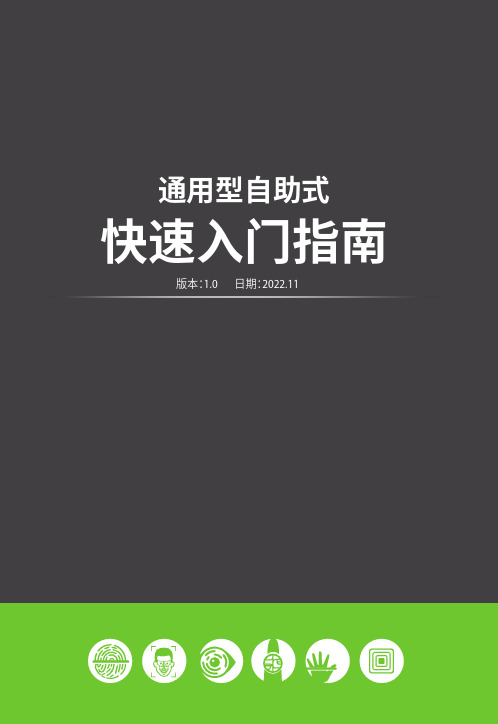
1.0 2022.111. 设置部门(如使用默认部门,则不需设置)2. 员工登记(主菜单 → 用户 → 新增用户)1)按【M/OK 】键进入主菜单。
按 选择“部门设置”,按【M/OK 】键进入部门设置界面:按 切换输入法,输入部门名称。
(详情参见T9输入法说明)输入部门名称后,按【M/OK 】键保存。
设置完成后,按【M/OK 】按钮保存。
工号:输入工号。
姓名:使用T9输入姓名。
指纹:按【M/OK 】键后进入指纹登记界面。
同一手指按压指纹采集器三次,成功登记指纹。
密码:输入1-8位数字密码。
部门:选择部门。
权限:选择权限,可登记为普通用户或管理员。
1)按【M/OK 】键进入主菜单。
按 选择“用户”,按【M/OK 】键进入用户界面:4. 设置班次,不需设置)设置班次(主菜单 → 排班设置 → 班次设置)当遇到班次复杂或个人班次不固定时,推荐使用下载考勤设置表的方式进行班次 设置并给员工排班,同时进行人员信息的登记。
详细参见实际产品用户手册。
排班方式:如果全公司采用一种上班时间,可以只设定一个部门,并且建议采用“按部门排班”;如果同一个部门采用一种上班时间,建议采用“按部门排班”;如果不同人员可能上不同的班次,推荐采用“按个人排班”。
默认班次:当排班方式选择为个人排班时,没有排班的人员,将使用默认班次中所设置的班次。
1)按【M/OK 】键进入主菜单,选择“排班设置” -> “考勤规则”,按【M/OK 】键进入考勤规则界面:设定员工的考勤规则,包括迟到、早退计算方法、排班方式和周末是否上班。
考勤规则一旦设定,不建议经常修改。
支持24个班次,其中两个默认班次(班次1和班次2)。
班次1为09:00—18:00一天考勤2次;班次2为09:00—12:00;13:00—18;00一天考勤4次。
所有班次均可编辑。
单个班次最多可以支持三个时间段。
a. 当考勤规则中选择部门排班时:b. 当考勤规则中选择个人排班时:按 选择班次,按【M/OK】键保存。


快速安装指南硬件部份一、启动和关闭考勤机1、使用考勤机随机配的电源适配器到220V 交流电源;2、将电源插头插入考勤机电源口,按键盘开机键⊙,机器就会启动;3、连接交流电源后可以直接按考勤机上的电源按钮⊙开启或关闭系统。
二、与电脑联机考勤机可以通过三种方式与电脑建立连接(带TCP/IP 功能的机器才能用以太网通讯方式连接)。
1、通过 RS232 进行连接1)设置考勤机为 RS232 通讯方式,如下图所示:进入菜单系统(MENU-3-2-1),选“数据下载”、 “RS232”,用上下选择键,设置通讯速率为:38400;注意:出厂默认RS232通讯速度为38400。
2)按电源键关闭考勤机 电源;3)把RS232连接线水晶头端插到考勤机 RS232/RS485 通讯端口上;4)把RS232连接线的另一头九针口端插到电脑的 RS232接口(即串口COM 口)上;5)打开考勤机 电源;2、通过 RS485 直接连接1)设置考勤机 为RS485 通讯方式;进入菜单系统(待机状态下依次按MENU-3-3 ),选“数据下载”“RS485”,选择“开”,开启RS485连接功能;注意:RS485与以太网不能同时使用。
2)按电源键关闭考勤机电源; 3)把RS485连接线水晶头端插入考勤机RS232/RS485插座,另一端(水晶头8芯从左往右数)的第三根和第四根分别连接到 RS232/RS485转换器的A+,B-上;4)把RS232/RS485转换器连接到电脑的RS232接口上;5)打开考勤机电源。
注意:RS232/RS485 转换器、RS485连接线为选配件,不包括在标准配置中。
3、通过以太网(Ethernet)进行连接考勤机默认的IP地址为 192.168.1.224,这是许多局域网中的一个合法且可用的地址。
若您的主机的网络地址为192.168.1.1,与考勤机处于同一个网段,并且该网段内没有地址为 192.168.1.224的主机,那么您就不用修改考勤机的IP地址。

考勤系统安装三步骤第一步骤:安装USB驱动;(如采用RS232数据线接连电脑就无需安装此驱动)1、把考勤机通过标配的USB数据线连接到电脑USB口,并打开考勤机电源;通过进入“我的电脑”—“属性”→“硬件”→“设备管理器”如图示,电脑已检测到考勤机:2、进入光盘“USB 驱动”文件夹,选“PL-2303 USB DRIVER”文件执行驱动安装3、把USB线重新拔插一次。
4、USB驱动安装成功。
“我的电脑”→“属性”→“硬件”→“设备管理器”→“端口”→“com2属性”→“端口设置”:把“每秒读数”9600改成38400第二步骤:安装MSDE数据库;1、进入光盘MSDE文件夹,执行“setup.exe”文件进行数据库程序安装,如图:根据安装提示完成数据库程序安装;2、启动数据库程序:数据库程序安装好后,进入“开始”—“所有程序”—“启动”—“服务管理器”,通过点击“服务管理器”运行数据库程序;数据库程序成功运行后,位于电脑屏幕右下角的任务栏会出现这样一个数据库程序运行图标显示,双击图标,此电脑数据库服务器名称为:“SZKOSS”(例子)第三步骤:安装考勤软件程序;1、执行光盘的安装文件:“朗伦系列考勤人事管理系统”安装文件,根据提示完成安装;2、进入考勤管理软件,点击桌面图标,提示:初次使用,请先设置;连接数据库设置:“SQL服务器”栏填写SQL Server服务管理器里的“服务器”名称;“登陆名”和“密码”都填写“SA”;勾选“创建数据库”;如图示:至此,用户登录密码为空便可顺利进入考勤人事软件系统;4注意:指纹考勤系统和智能ID卡考勤系统软件通用;1、安装过程中不要刻意终止,安装完后请重起电脑。
2、SQL服务器名默认是本机的计算机名。
上图的koss举例。
登陆名和密码是SA3、SQL服务器不可以在同一电脑重复安装,如果电脑本身有其他的软件要使用SQL服务器,请换一台电脑安装。
4、电脑系统重装后,在安装sql服务器时先删除d盘(安装路径是默认d盘)MSDESP3。

简单的机器安装流程1 登记用户1、指纹登记按MENU——用户管理(按OK键)——用户登记——指纹登记——新登记?——输入登记号码(可以按默认号码登记,号码在1---65534之间)——放三遍手指——按OK键保存并登记下一个人——按ESC键备份登记(一人一般登记两三个手指)2、密码登记按MENU——用户管理(按OK键)——用户登记——密码登记——新登记?——输入登记号码(可以按默认号码登记,号码在1---65534之间)——输入密码(1—5位)——按OK 键再次输入密码——按OK键保存2 连接设备1、232串口(九针com口)连接机器上的设置——通讯设置——机号、波特率(115200)和软件一样,RS232 是,RS485 否,USB 否,连接密码0。
2、485(如果用这个连接方式,要购买485转换器)连接机器上的设置——通讯设置——机号、波特率(9600)和软件一样,RS232 否,RS485 是,USB 否,连接密码0。
3、USB口连接机器上的设置——通讯设置——机号和软件一样,USB 是,RS232 否,RS485 否,连接密码0。
4、网络连接机器上的设置——通讯设置——机号、IP地址(独立的),网络速率10M—F,以太网是,USB 否,RS232 否,连接密码0。
3、下载数据1、如果用的是2008版考勤管理系统标准版1、开设备维护——添加一个设备通讯方式(和机器里的一样232/485/网络/USB方式)——保存——连接设备。
2、连接成功,点击“从设备下载记录数据”。
3、点击“从设备下载记录数据信息”——点击“下载”。
2、如果用的是V2.0的软件1、外接程序——脱机考勤机通讯程序——选择通讯方式(和机器里的一样232/485/网络)——连接设备。
2、连接成功,点击“员工信息管理”——点击“员工数据下载,同时下载全部指纹数据”——点击“下载”。
3、点击“考勤数据下载”,点击“下载”。
4、修改人员信息下载完人员信息,进入“人员维护”——登记号码(考勤号)不能修改,姓名及其他信息可以修改。

控制台4.96安装手册一、软件安装系统需求 (2)二、SQL Server数据库安装 (2)[1]使用厂家光盘中带的数据库安装程序 (2)[2]用户自己下载的SQL Server 2000安装程序或SQL Server 2000安装光盘 (3)[3]安装SQL Server常见问题 (9)三、4.96控制台安装步骤 (10)三、配置注册数据库 (12)四、设备管理程序常见问题 (13)[1]、登陆设备管理程序时出现数据库连接失败的错误 (13)[2]、登录默认服务失败 (14)[3]、如何查看设备管理软件的版本 (14)一、软件安装系统需求以下为满足系统正常运行的推荐配置✧电脑系统□奔腾4 2.0G以上□1G内存□10G以上硬盘□32X以上光驱✧建议使用操作系统(中文)□- Windows 2000/Windows xp/Windows 2003✧屏幕显示□-1024*768(最佳显示),小字体二、SQL Server数据库安装[1]使用厂家光盘中带的数据库安装程序注:安装后数据库空间仅为2G,超过或接近2G时软件写数据就会出问题,需要用户自己安装一个单独的SQL(安装过程参见[2]),单独安装的SQL空间受硬盘分区的格式限制,如果硬盘分区是FAT32格式的,则存储的单个文件大小不能超过4G, 如果硬盘分区是NTFS格式的,则单个文件大小不受限制说明:厂家自带的数据库为桌面引擎,是免费版的1、打开光盘进入数据库安装目录,点击setup开始进行数据库安装,界面消失,即安装成功2、点击”启用网络.reg”,询问是否要添加进注册表,点”是”3、弹出注册成功的界面,点”确定”完成4、重新启动计算机注:此安装集成了sql sp3补丁,不需要再单独安装sql补丁[2]用户自己下载的SQL Server 2000安装程序或SQL Server 2000安装光盘将Microsoft(r) SQL Server(tm) 2000 光盘插入CD-ROM 驱动器。
软硬件快速安装指南
硬件部分
一、通过 RS232 进行连接 (2)
二、通过 RS485 直接连接 (2)
三、通过 RS485 网络进行连接 (3)
四、通过以太网(Ethernet)进行连接 (3)
五、 RJ45通讯口信号定义 (4)
软件部份
一、注册指纹(智能卡) (5)
二、安装考勤管理软件 (5)
三、软件使用 (6)
四、统计考勤数据 (7)
硬件部份
与电脑联机
指纹考勤机可以通过三种方式与电脑建立连接。
一、通过 RS232 进行连接(标准备注)
1、设置指纹机为 RS232 通讯方式,如下图所示:
进入菜单系统(MENU —3— 2--1),选“数据
下 载”、 “RS232”,用上下选择键,设置通
讯速率为:38400;
注意:出厂默认RS232通讯速度为38400。
2、按电源键关闭指纹机 电源;
3、把RS232连接线插到考勤机 RS232/RS485 通讯端口上;
4、把RS232连接线的另一头插到电脑的 RS232接口上;
5、打开指纹机电源;
二、通过 RS485 直接连接
1、设置指纹机为RS485 通讯方式;
进入菜单系统(待机状态下依次按MENU —3—3 ),选“数据下载”
“RS485”,选择“开”,开
启RS485连接功能; 注意:RS485与以太网不能同时使用。
2、按电源键关闭指纹机电源;
3、把RS485连接线插头插入考勤机RS232/RS485插座,另一端连接到
RS232/RS485转换器上;
4、把RS232/RS485转换器连接到电脑的RS232接口上;
5、打开指纹机电源。
注意:RS232/RS485 转换器、RS485连接线为选配件,不包括在标准配置中。
三、通过 RS485 网络进行连接
1、设置指纹机为 RS485 通讯方式;
进入菜单系统(待机状态下依次按MENU—3—3 ),选“数据下载”、
“RS485”,选择“开”,开启RS485连接功能;
2、按电源键关闭指纹机电源;
3、将RS485连接线插头插入考勤机RS232/RS485插座,另一端连接到RS485
网络;
4、通过 RS232/RS485 转换器把电脑连接到 RS485 网络;
5、打开指纹机电源。
四、通过以太网(Ethernet)进行连接
注意:以太网连接功能只在考勤机部份机型上配置,非标配功能;
1、根据网络设置修改指纹机的IP地址;
指纹机默认的IP地址为 192.168.1.224
这是许多局域网中的一个合法且可用的地址。
若您的主机的网络地址为
192.168.1.1,与指纹机处于同一个网段,并且该网段内没有地址为
192.168.1.224的主机,那么您就不用修改指纹机的IP地址。
否则,请修改指
纹机的IP地址,使之在网络中合法可用,并且可以被要与之连接的电脑所访问;
2、关闭指纹机电源;
3、在指纹机的以太网接口上插入网络插头;
注意:指纹机与电脑直接连接时,请使用交叉连接网线(Ethernet 10/100Base-T Crossover Cable),把指纹机通过Hub/Switch接入以太网络时,请使用直通连接网线(Ethernet 10/100Base-T Straight Thru Cable)。
4、打开指纹机电源。
五、RJ45通讯口信号定义
1、带一个RJ45接口(见图1)机型的接口定义:
1、带两个RJ45接口(见图2)机型的接
口定义:
左RJ45接口(con1)右RJ45接口(con2)
软件部份
一、注册指纹(智能卡)
1、将电源适配器插到220V电源插座上,接上指纹机(智能卡)考勤机
2、按键盘上⊙键开机
3、按“MENU”-1-1-1-1进入指纹新注册界面,用选择键或数字键输入注
册号码,重复摁压手指三次,根据屏幕提示完成注册,用纸记录下员
工的姓名和注册号码
二、安装考勤管理软件
1、将随机软件光盘放入电脑光驱中,进入光盘的MSDE目录,点击
SETUP.exe,按屏幕提示完成数据库安装;
2、入根目录下,点击XLHR.exe,按屏幕提示完成考勤软件安装;点击开
始—程序---启动--- Service Manager,运行数据库程序;
3、击电脑屏幕右下角的数据库图
,在弹出的界面中选择
4、脑桌面上的“考勤系统”图标运行考勤管理软件,
默认密码为空;
5、弹出的“连接数据库设置”界面中选择“创建数据库项”
,
三、软件使用
1、将考勤机与电脑用RS232通讯线连接好,打开考勤机电源;
2、选择软件中“通讯程序”,通讯方式“串口/RS485”,机号:1,端
口号:1,波特率38400,通讯密码:0,点击“连接”按钮。
3、在弹出的软件界面中选择“员工信息及指纹管理”——下
载员工信息,软件将从考勤机中将信息读入软件中;
4、退出通讯程序,在软件中依次录入公司信息、部门信息、员工信息;
注意:员工信息中的“考勤编号”必须与注册指纹时的“注册号码”
对应;
5、进入通讯程序,在“员工信息及指纹管理”中点击“上传员工信息”,
程序将员工的姓名写入考勤机,当员工按手指时,考勤机屏幕上会显
示其姓名;
6、在软件中按公司的实际情况设置“考勤规则”、“班次”“排班”等信
息,具体操作请参考软件的使用说明。
四、统计考勤数据
1、将考勤机与电脑连接好,打开考勤软件;
2、执行软件中通讯程序,选择“下载考勤记录”项中的“下载
全部记录,软件将从考勤机中把记录读入电脑;
3、执行“统计报表”项下的“考勤报表分析”,选择“所有部
门”,点击“开始分析”;
4、执行“统计报表”项下的“考勤日报表”,按软件提示打印出
考勤的日报表;
5、执行“统计报表”项下的“考勤月报表”,按软件提示打印
出考勤月报表;
注意:在生成报表前必须对员工排班。